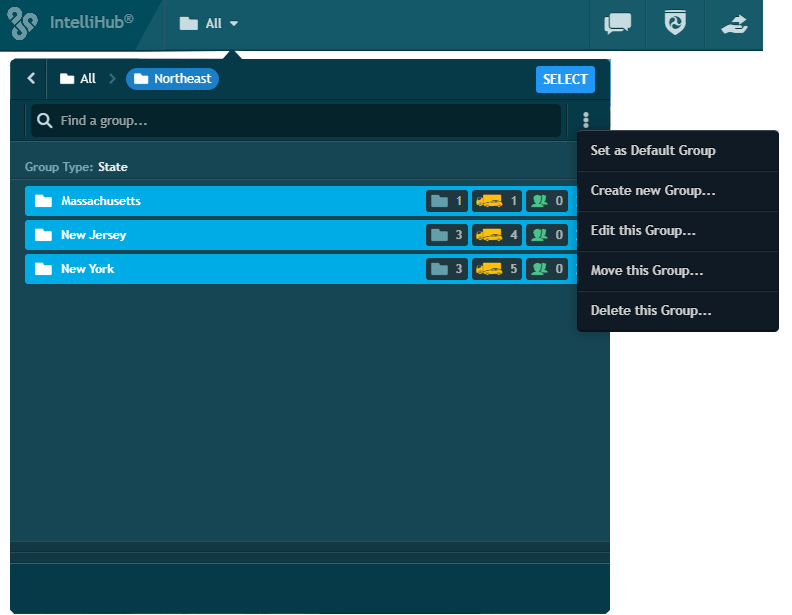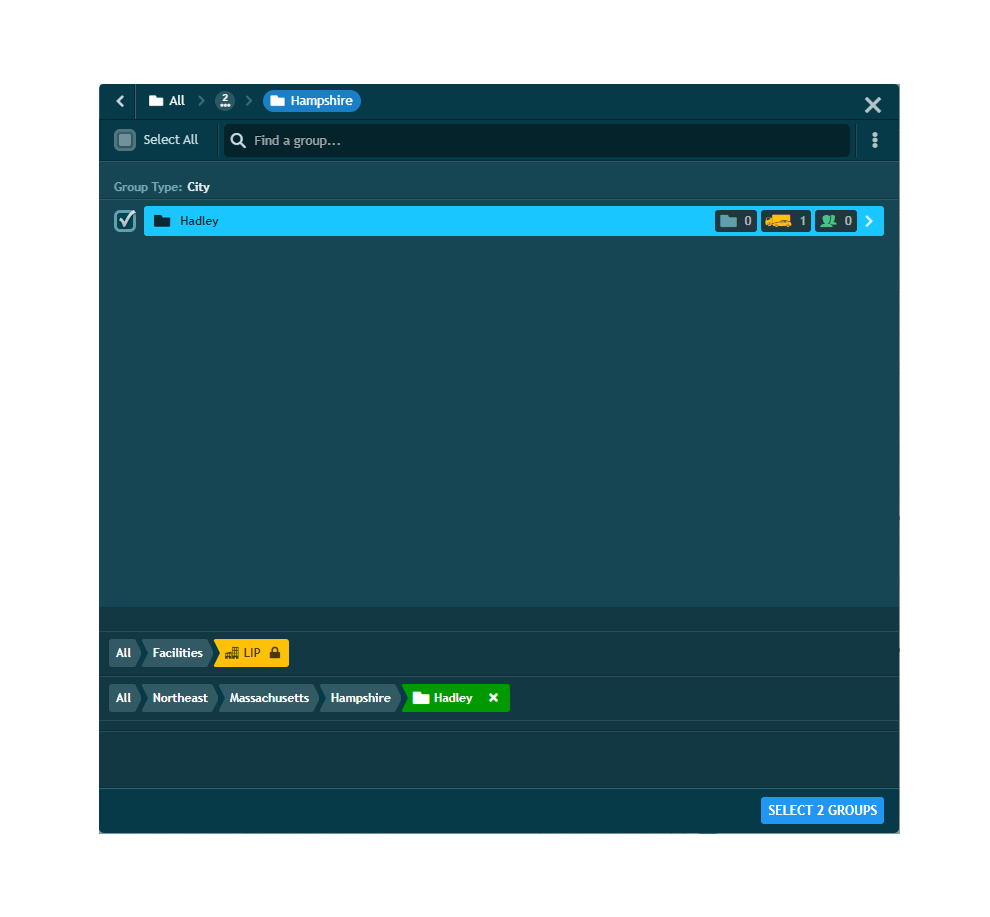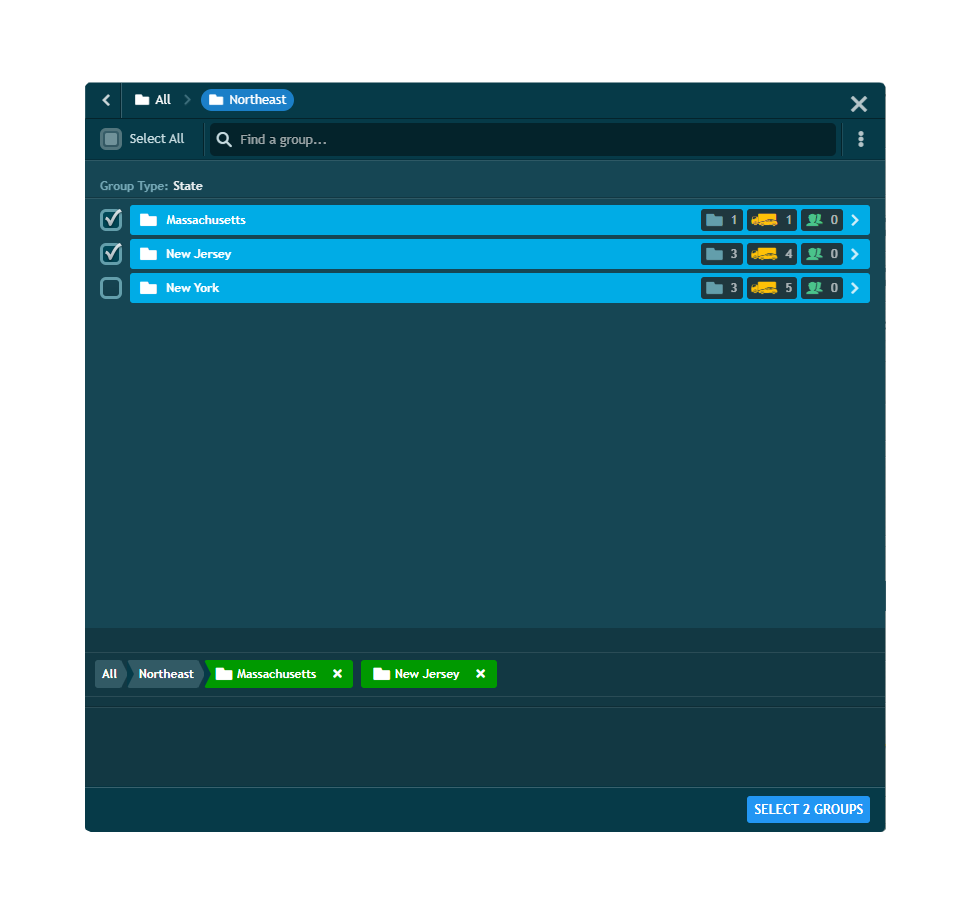Grupos e instalaciones
Este documento describe la función de Grupos para Intellihub, incluyendo cómo ver y gestionar Grupos, asignar Grupos a activos o controladores y limitar el acceso de los usuarios a los Grupos.
¿Qué son los grupos?
Grupos permite asignar activos (vehículos, equipos pesados, etc.) a un Grupo dentro de una estructura organizativa jerárquica, de forma muy similar a como se organizan los archivos en carpetas en un ordenador.
Activos o Conductores pueden asignarse a un número funcionalmente ilimitado de Grupos. Al visualizar un Grupo en Intellihub, los usuarios también verán todos los activos asignados a los Grupos contenidos dentro de ese Grupo en la jerarquía. Al igual que las Instalaciones, la visibilidad de cualquier Grupo es un permiso de Usuario que puede ser modificado por los Administradores dentro del Perfil del Usuario.
Elegir un grupo para ver
El nombre del grupo que se está visualizando aparece en la esquina superior izquierda de Intellihub, junto al icono de la carpeta. Cuando se visualicen todos los Grupos de la cuenta, aparecerá "Todos"
Al hacer clic en el nombre del grupo, aparecerá la ventana Ventana de selección de grupos.
Localice un nuevo grupo para verlo escribiendo su nombre en la barra de búsqueda o navegando hasta él haciendo clic en los Grupos situados por encima en la jerarquía hasta llegar al grupo deseado.
Haga clic en el botón azul "SELECCIONAR" situado en la esquina superior derecha de la ventana de selección de grupos para cambiar la vista al grupo elegido.
Gestión de grupos
Cuando se visualiza un Grupo, los ⁝ (3 puntos) de la esquina superior derecha permiten realizar varias acciones en el Grupo:
- Establecer como grupo por defecto: Hace que el Grupo elegido sea el primero que vea el usuario al iniciar sesión.
- Crear nuevo Grupo: Crea un nuevo grupo bajo el Grupo seleccionado
- Editar este grupo: Edita el Grupo elegido actualmente
- Mueve este Grupo: Permite desplazar el grupo seleccionado en la jerarquía de grupos.
- Borrar este Grupo: Elimina el Grupo elegido*.
*No se puede eliminar la primera instalación creada en la cuenta de la empresa.
Gestión de la asignación de grupos
Los Grupos se asignan a Vehículos y Conductores dentro de sus Perfiles de Vehículo y Conductor, respectivamente. Estos perfiles se encuentran en Ajustes globales.
Establezca la asignación de Grupos navegando hasta el Perfil del Vehículo o Conductor y haciendo clic en el botón azul "Editar..." dentro del recuadro que dice "Este Vehículo/Conductor está en los siguientes Grupos:".
Busque y marque los Grupos a los que debe asignarse el activo y, a continuación, haga clic en "Seleccionar X Grupos" en la esquina inferior izquierda de la ventana de selección de grupos, donde X es el número de grupos seleccionados para la asignación.
Tenga en cuenta que la asignación de instalaciones debe modificarse con el menú desplegable de instalaciones situado debajo del ID de dispositivo del activo.
Gestión del acceso de grupos
A los usuarios se les asigna acceso a los Grupos a través de su Perfil de Usuario dentro de la Configuración Global. Los permisos de usuario sólo pueden ser modificados por Administradores.
En el Perfil del Usuario, desplácese hacia abajo hasta el menú desplegable Grupos y haga clic en él para expandirlo, lo que mostrará todos los Grupos a los que el Usuario tiene acceso. Haz clic en el botón azul "Editar Acceso a Grupos" para ajustar los Grupos que el usuario puede ver.
Busque y marque los Grupos a los que el Usuario debe tener acceso, luego haga clic en "Seleccionar X Grupos", donde X es el número de grupos seleccionados para la asignación.
Tenga en cuenta que si a un usuario se le concede acceso a una instalación, tendrá visibilidad sobre todos los activos asignados a esa instalación, incluso si el usuario no tiene acceso directo a los grupos a los que están asignados esos activos.